『Skype』の使い方、設定(Android , iPhone) その1
- トップ>
- スマホ・アプリの使い方>
- アプリの使い方>
- 『Skype』の使い方、設定(Android , iPhone) その1
無料通話・無料チャットの定番といっても過言ではない「Skype」。無料通話・無料チャットはもちろんアンドロイドだけでなくiPhoneやパソコンとも行なうことができる。通話はSkype同士の通話に限らず、通話料金が格安で一般電話にもTELができる。こんな素晴らしいSkypeの使い方、設定を紹介するぞ!Android版のダウンロードはこちら。
Skype目次
Skypeとは
Skypeは、アプリをインストールしたアンドロイド、iPhone、またはパソコン間で無料で通話とチャットが送受信できるアプリだ。
auのスマホにはプリインストールされており、auから発表になった時にも「禁断のアプリ」として話題になっていたぞ。
3G回線とWi-fiどちらでも使用することができる。
Viberのようにログイン不要ではなく、アプリをインストール後、アカウントの作成・ログインが必要となる。
iPhoneとAndroid、さらにはパソコンにも対応しているので、スマホやパソコンといった機会、はたまたキャリアの垣根を越えて利用できる。
チャットはグループチャットにも対応しているのでみんなで一斉にやりとりもできるのも嬉しい点だ。
さらにSkypeのインストールされていない(できない)一般電話にも通話料金はかかってしまうが格安で電話することができるぞ。
Skypeの良いところ
- 無料で通話・チャットができる
- 一般電話にも通話可能(通話料は有料)
- グループチャットに対応
- 相手がSkypeが使える環境かどうかを一発で確認できる
- iPhone、Android、パソコンにも対応
- ファイルの送受信ができる
- 通話やチャットの受信はリアルタイム
Skypeの注意どころ
- アプリ起動時にログインが必要。アカウント作成は必須
- 基本的に無料だが、パケット料金はかかる。定額制プラン以外の人は要注意
- 固定電話に発信する際の電話番号入力が国名から必要なのでわかりにくい
- 通話品質が悪い場合がある
Skypeの読み方
そのまんま、「スカイプ」
Skypeの仕組み
P2Pという技術を採用している。
Skypeの始め方
Skypeは、アカウントを持っていないと始まらない
アカウント登録がまだの人は、Skypeアプリ内から、またはパソコンから登録しよう
まずはアカウントを作成、ログイン
Skypeを起動し進んでいくと次の画面になる
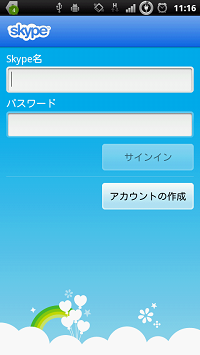
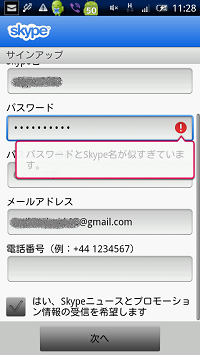
アカウントを持っている人は、ここにアカウントを入力しよう
Skypeへの登録がまだの人は「アカウントの作成」をタップ
ここで電話番号の入力欄もあるが、電話番号は任意なので入力しなくても大丈夫だ
Skypeへの登録はたったこれだけ!簡単なのでとりあえずアカウントを作っておこう
そして、今作った(または持っていた)アカウントを使っていざログイン
今アカウントを作った人はそのままログインとなる
ログイン後の画面
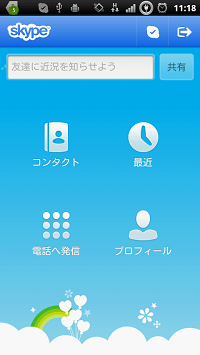
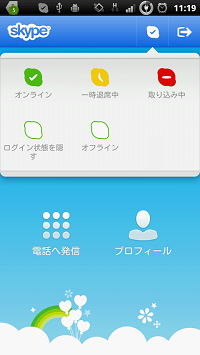
これがログイン後の画面だ
ここにあるメニューは以下の通りだ
- コンタクト:コンタクトが取れるユーザの一覧
- 最近:最近のやりとりを表示
- 電話へ発信:一般電話への発信
- プロフィール:自分のプロフィールが確認できる
また、画面上のチェックマークを押せば、自分の現在の状態(オンラインや取り込み中など)を決めることができる
それでは各項目の紹介だ
コンタクト
友人となっているユーザの一覧が見れたり、ユーザを探すことができる
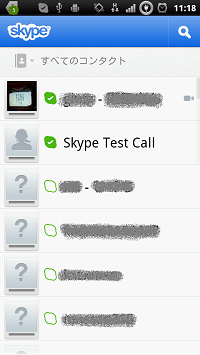
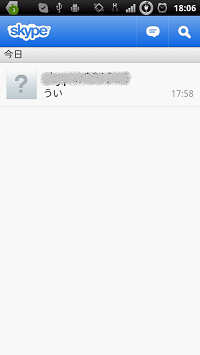
自分の友達になっている人と連絡を取りたい場合は、その人の名前をクリック
「音声通話」「ビデオ通話」「IMを送信(チャット)」「ファイルを送信」が選べるぞ
またその人のプロフィールを確認することもできる
友人を検索する場合は、画面右上のサーチボタンを押そう
名前や電話番号で検索することができるぞ
最近
最近のSkypeでのやり取りを見ることができる
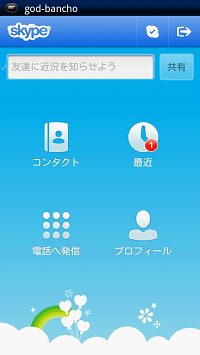
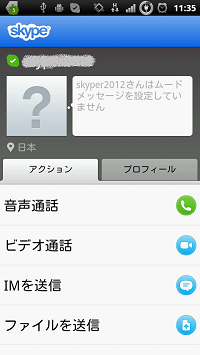
日付とユーザ別で表示してくれて、みたい履歴をタッチすれば、その人とのやり取りが見れるので便利だ
新規通知などもこの「最近」のアイコンの上に件数が表示されるぞ
電話へ発信
一般電話へ発信することができる
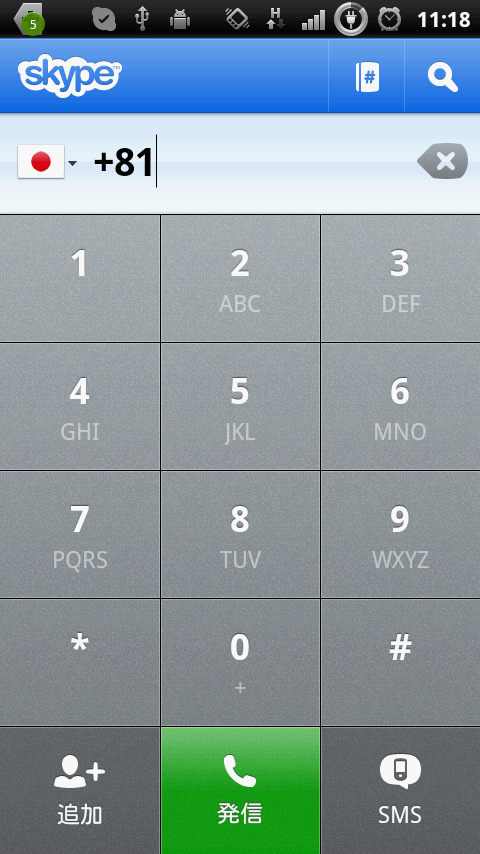
初期は日本の「+81」が設定してあるが、国旗をタッチすれば日本以外の国も表示される。かなりの国を選択できるぞ
一般電話の番号を電話帳に追加しておくこともできる
さらにSMSの送信もここから行なうことができる
ただ、一般電話への通話は料金が発生してくるので注意が必要だ
Skypeでの一般電話への通話プランは、世界の中どこでも、固定電話や携帯電話に、2円66銭/分(VAT込み)~となっている
また、Skypeから一般電話へたくさん通話する人の為の月額プランも用意されている
クレジット購入は「プロフィール」のSkypeクレジットから行おう!
詳しくはSkype公式ページをチェック!
⇒Skype 料金プランについて
プロフィール
自分のプロフィールを確認できる
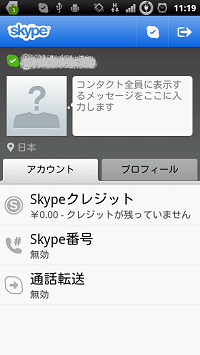
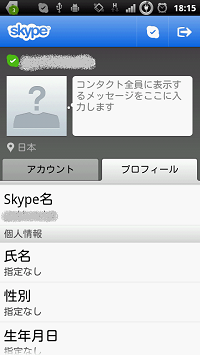
登録したメールアドレスなどの確認もここから行なう
一般電話の番号を電話帳に追加しておくこともできる
さらにSMSの送信もここから行なうことができる
次は実際にSkypeを使ってみよう!
⇒『Skype』の使い方、設定(Android , iPhone) その2
Skype目次
●無料・おトク電話アプリ「050 plus」まとめ(おトク度から登録・使い方)
あなたにオススメの記事
この記事を共有する
アプリの使い方の他の記事
-

メルカリの売上金でビットコインを売買する方法!残高で運用してみよう! -

メルカリで希望価格をオファーする方法!コメントなしで価格交渉できる! -

メルカリの使い方|徹底解説ガイド -

メルカリでユーザーをブロックする方法!こんなユーザーは即ブロック!
この記事を読んだ人はこんな記事も読んでるよ
- LINE(ライン)の使い方・スタンプ・裏技 完全マニュアル
- LINE(ライン)の使い方・スタンプ・裏技 完全マニュアル
- LINEの「知り合いかも?」が表示される仕組みとは?勝手に友だち追加されない対処法!
- LINEの「知り合いかも?」が表示される仕組みとは?勝手に友だち追加されない対処法!
- LINEの友だち削除・非表示・ブロックの違いを解説
この記事を読んだ人はこんなアプリをチェックしてるよ
人気アプリランキングを毎日更新!!総合ランキングは50位まで公開!
アンドロイド携帯向けアプリの人気ランキングページです。ビジネスに、遊びに、とてもお役立ちのアンドロイドアプリが勢ぞろい。どのアプリも人気のある「10個」です。厳選されたラインナップ。もしかしたらあなたの携帯ライフを劇的に変えるアプリも現れるかもしれません!日々変わるこのアプリのランキング動向を、ぜひチェックしてください。
新着アンドロイドスマートフォンの情報
新着LINEスタンプレビュー
人気・定番のアンドロイドアプリレビュー
スマートフォン、アンドロイド、アプリの使い方を解説
アプリ人気ランキング
カテゴリー
- ニュース
- ゲーム(Android・iPhone/iOS)
- アクション
- RPG
- ソーシャルゲーム
- シュミレーション
- シューティング
- パズル
- スポーツ
- クイズ
- テーブルゲーム
- カジュアル
- レース
- 音ゲー
- カジノ・ギャンブル
- 脳トレ
- 脱出ゲーム
- アドベンチャー
- スマホアプリ(Android・iPhone/iOS)
- カスタマイズ
- コミュニケーション
- ツール
- システム
- 写真・画像
- 音楽・動画
- ニュース・情報
- エンターテイメント
- 生活
- ランキング-Androidアプリ
- アンドロイドアプリの人気ランキング
- ゲーム総合ランキング for android
- Google Play 人気アプリランキング(無料)
- Google Play 人気アプリランキング(有料)
- ランキング-iPhone/iOSアプリ
- iPhone/iOSアプリの人気ランキング
- ゲーム総合ランキング for iPhone/iOS
- App Store 人気アプリランキング(無料)
- App Store 人気アプリランキング(有料)
- アプリ特集
- アプリの使い方
- アンドロイドまとめ
- スマホギャラリー
新着スマホ情報
- [2024/07/12]の最新記事!!
-
 【プロスピA】セレクション第2弾の評価ランキング!豪華メンバーが揃ったぞ!【2024・・・
【プロスピA】セレクション第2弾の評価ランキング!豪華メンバーが揃ったぞ!【2024・・・
2024年シリーズ1 セレクション第2弾の評価ランキングを紹介します! 第・・・
-
 プロスピA 攻略情報まとめ|プロ野球スピリッツA攻略
プロスピA 攻略情報まとめ|プロ野球スピリッツA攻略
プロスピA(プロ野球スピリッツA)の攻略情報をまとめたページです。 基本・・・
- [2024/06/27]の最新記事!!
-
 【プロスピA】セレクション第1弾の評価ランキング!佐々木朗希におかわり君らが登場・・・
【プロスピA】セレクション第1弾の評価ランキング!佐々木朗希におかわり君らが登場・・・
2024年シリーズ1 セレクション第1弾の評価ランキングを紹介します! 最・・・
- [2024/06/20]の最新記事!!
-
 【プロスピA】TS第3弾の評価ランキング!最強ショート池山隆寛が登場!【2024シリー・・・
【プロスピA】TS第3弾の評価ランキング!最強ショート池山隆寛が登場!【2024シリー・・・
2024年シリーズ1 TS第3弾の評価ランキングを紹介します! 前回はイチロ・・・
-
 【プロスピA】2024今年のTS登場選手予想まとめ!次回のタイムスリップは誰が来る?
【プロスピA】2024今年のTS登場選手予想まとめ!次回のタイムスリップは誰が来る?
現役の選手・監督・コーチが全盛期の能力になって登場するTS(タイムスリッ・・・
- [2024/06/13]の最新記事!!
-
 【プロスタA】エキサイティングプレイヤー第2弾の評価ランキング!【2024シリーズ1】
【プロスタA】エキサイティングプレイヤー第2弾の評価ランキング!【2024シリーズ1】
2024年シリーズ1 エキサイティングプレイヤー第2弾の評価ランキングを紹介・・・
- [2024/06/10]の最新記事!!
-
 【プロスピA】セレクション選手予想まとめ!今年は激アツになりそう!?【2024シリー・・・
【プロスピA】セレクション選手予想まとめ!今年は激アツになりそう!?【2024シリー・・・
この記事では、エキサイティングプレイヤーに続くシリーズ1の目玉スカウト「プ・・・
アンドロック人気記事
-
 34854 Hit
アプリ
【プロスピA】ドリームキャラバン攻略!2択イベント解説あり!
34854 Hit
アプリ
【プロスピA】ドリームキャラバン攻略!2択イベント解説あり!
-
 32762 Hit
アプリ
プロスピA 攻略情報まとめ|プロ野球スピリッツA攻略
32762 Hit
アプリ
プロスピA 攻略情報まとめ|プロ野球スピリッツA攻略
-
 26209 Hit
アプリ
【プロスピA】セレクション第2弾の評価ランキング!豪華メンバーが揃ったぞ!【2024シリーズ1】
26209 Hit
アプリ
【プロスピA】セレクション第2弾の評価ランキング!豪華メンバーが揃ったぞ!【2024シリーズ1】
-
 21229 Hit
特集
iPhoneでNetflixをバックグラウンド再生する方法!【ネトフリ】
21229 Hit
特集
iPhoneでNetflixをバックグラウンド再生する方法!【ネトフリ】
-
 19106 Hit
アプリ
Threads(スレッズ)からDMを送る方法
19106 Hit
アプリ
Threads(スレッズ)からDMを送る方法
-
 17004 Hit
アプリ
【プロスピA】リアルタイム対戦で相手を通報する方法!通報された側はどうなる?
17004 Hit
アプリ
【プロスピA】リアルタイム対戦で相手を通報する方法!通報された側はどうなる?
-
 13943 Hit
アプリ
【プロスピA】2024今年のTS登場選手予想まとめ!次回のタイムスリップは誰が来る?
13943 Hit
アプリ
【プロスピA】2024今年のTS登場選手予想まとめ!次回のタイムスリップは誰が来る?
-
 12966 Hit
アプリ
【プロスピA】弾道パワーヒッターがなぜリアタイで弱いのか?理由を解説!
12966 Hit
アプリ
【プロスピA】弾道パワーヒッターがなぜリアタイで弱いのか?理由を解説!
-
 12317 Hit
アプリ
【プロスピA】セレクション第1弾の評価ランキング!佐々木朗希におかわり君らが登場!【2024シリーズ1】
12317 Hit
アプリ
【プロスピA】セレクション第1弾の評価ランキング!佐々木朗希におかわり君らが登場!【2024シリーズ1】
-
 10838 Hit
アプリ
【インスタ】他のユーザーのアカウントをインスタの友だち同士でシェアする方法【instagram】
10838 Hit
アプリ
【インスタ】他のユーザーのアカウントをインスタの友だち同士でシェアする方法【instagram】



























